Introduzione: questo tutorial ha lo scopo di spiegare all'Utente come connettersi ad un server FTP, il programma usato dall'autore del tutorial è Filezilla. Cominciamo subito ad analizzare il programma (dopo averlo opportunamente installato) una volta aperto vi si presenterà una schermata come questa
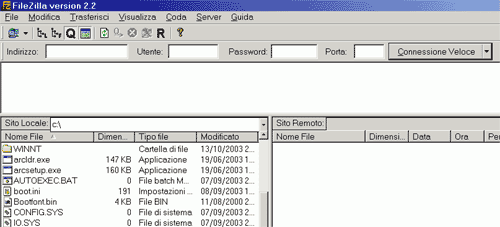
Noterete subito in alto le caselle "Indirizzo", "Utente", "Password" e "Porta", queste sono utilissime per una connessione veloce ad un server, un esempio? Presto detto, ammettiamo di voler scaricare l'ultimo aggiornamento di Nero ma di non voler visitare il sito, colleghiamoci all'FTP di Nero: scriviamo a fianco ad "Indirizzo:" il dns del server che è ftp.nero.com e lasciamo gli altri campi vuoti; vi starete chiedendo perché vuoti? Utente e Password sono inutili perché effettueremo una connessione anonima (il che significa che non abbisogna di nome utnte) al server mentre la porta essendo quella di default (21) verrà inserita automaticamente dal programma. Ora siamo connessi all'FTP ed a metà pagina del programma troviamo due colonne, la sinistra indica i file sul vostro computer, quella a destra i file sul server; eccovene un'immagine
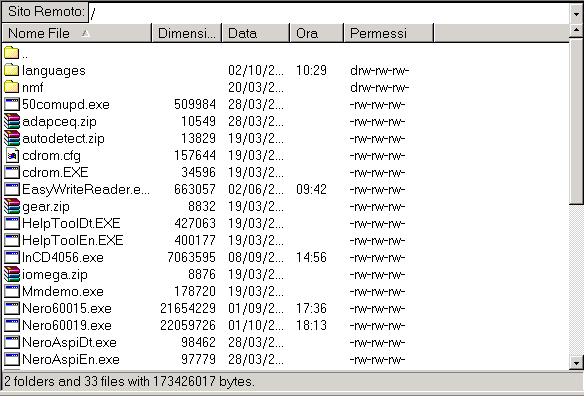
ora possiamo scegliere il file che più ci interessa e scaricare e cliccando due volte sul nome del file avvieremo il download che possiamo tener d'occhio nello spazio in basso del programma come potete vedere nel seguente screenshot
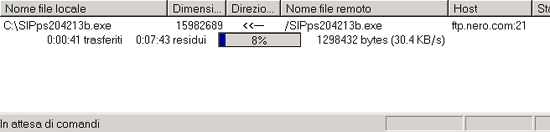
una
volta terminato il download troverete il file nella cartella indicata
nella colonna di sinistra.
Non è finita, con questo client FTP possiamo impostare i server
FTP per così dire "preferiti".
In alto a sinistra c'è questo pulsante  premendolo uscirà questo box
premendolo uscirà questo box
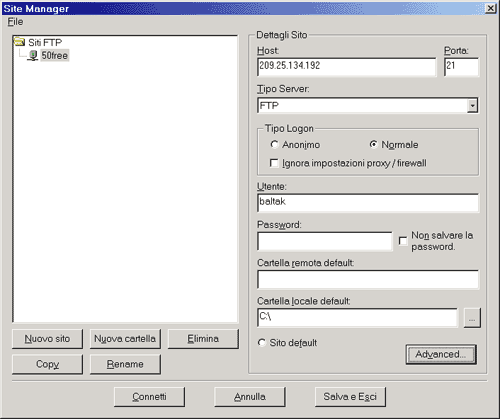
clicchiamo
su nuovo e inseriamo i dati della connessione, per esempio quelli al
nostro sito personale:
Host è il dns dell'
FTP a cui connettersi (per esempio: mionome.altervista.org)
Porta potete facilmente
intuirlo e generalmente è sempre 21
Tipo Server è il
tipo di server a cui connettersi (la stragrande maggioranza dei server
sono FTP)
Tipo Logon: andrà
impostato a secondo delle esigenze: Anonimo per i server che
non richiedono autenticazione (come abbiamo visto per Nero poco fa)
mentre Normale per quelli che la richiedono (come il vostro
sito personale)
Utente e Password sono
i valori che dovrete inserire per accedere al vostro spazio web.
Cartella remota default
e Cartella locale default
sono caratteristiche solo di Firezilla (in CuteFTP già
mancano per dirvene uno), e sono utili valori da impostare nel caso
vogliate aprire una cartella in particolare al momento della connessione.
Impostati tutti i valori ci basterà cliccare la freccetta alla
destra di questo pulsante  per far uscire un menù a tendina in cui sono contenuti tutti
i server impostati, scegliamone uno e la connessione è bella
e fatta.
per far uscire un menù a tendina in cui sono contenuti tutti
i server impostati, scegliamone uno e la connessione è bella
e fatta.
Un client FTP non è l'unico modo per connettersi ad un server,
anche il browser è uno strumento di connessione
(benchè tecnicamente meno avanzato, e solitamente sconisigliato per
questa procedura), per connettersi basterà scrivere nella barra
degli indirizzi questo:
ftp://nomeutente:password@dnsdelserver:portaun paio di esempi: ftp://ftp.nero.com in questo caso non abbiamo messo utente e password perché la connessione è anonima, e non abbiamo messo la porta perché questo server utilizza la porta predefinita (21).
Altro esempio:
ftp://nickname:password@nickname.altervista.orgAnche in questo caso non abbiamo inserito la porta per lo stesso discorso del server di Nero ma abbiamo inserito nickname:password che verranno utilizzati per l'identificazione.
La tecnica di connessione col browser è limitativa per un semplice motivo: con Mozilla non è possibile effettuare Upload ma solo download, mentre con Internet Explorer, trascinando come in Windows, è possibile effettuare anche questa operazione.
In definitiva usare il protocollo FTP è più veloce di quello HTTP, è fondamentale per gestire un sito ed in alcuni casi anche per scaricare aggiornamenti.